文章詳情頁
在Windows10中創建時間線快捷方式介紹
瀏覽:3日期:2022-12-29 08:56:59
在Windows 10四月更新上,微軟強化了虛擬桌面的功能,使其擁有時間線特性,該功能非常實用,不過很多讀者喜歡狀態欄整潔,不希望Cortana搜索欄(或圖標)右側的虛擬桌面(時間線)按鈕始終顯示,事實上,若想讓狀態欄更加簡潔,我們可以以桌面快捷方式來代替任務欄上的虛擬桌面(時間線)按鈕,今天的這篇教程,IT之家就來教大家如何做。
1、在桌面空白處右擊,選擇“新建-快捷方式“;
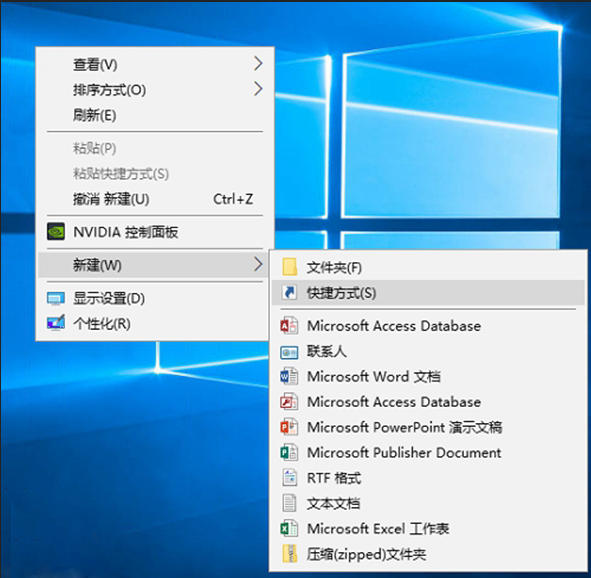
2、將:
explorer shell:::{3080F90E-D7AD-11D9-BD98-0000947B0257}
輸入“請鍵入對象位置“處,如下:
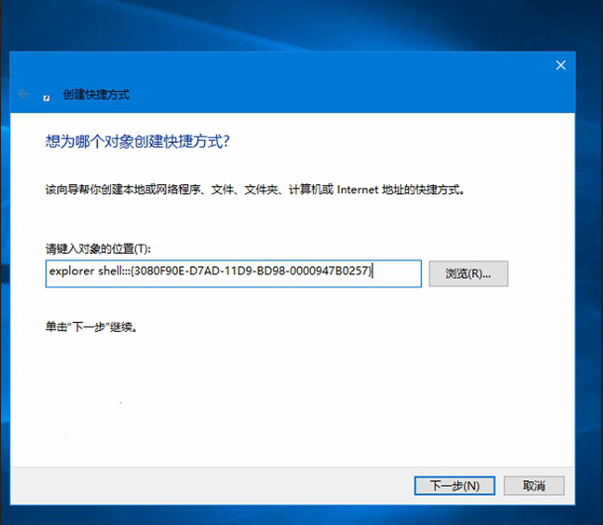
3、點擊“下一步”按鈕,編輯快捷鍵名稱,如:“時間線”;
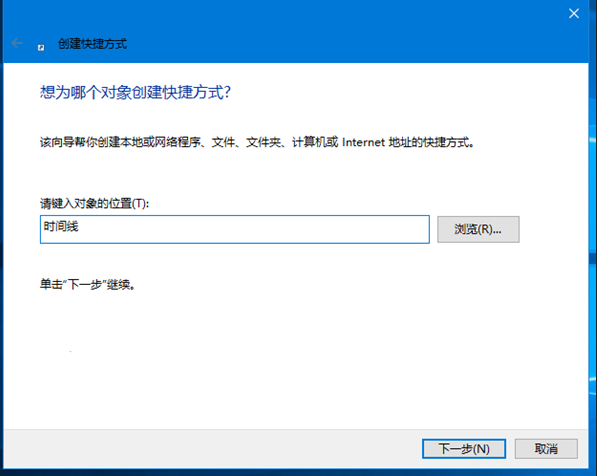
點擊“完成”,此時,一個新的圖標將顯示在桌面上。
4、下面我們對圖標進行修改。選中圖標,右擊,點擊“屬性”,選擇再點擊“更改圖標”
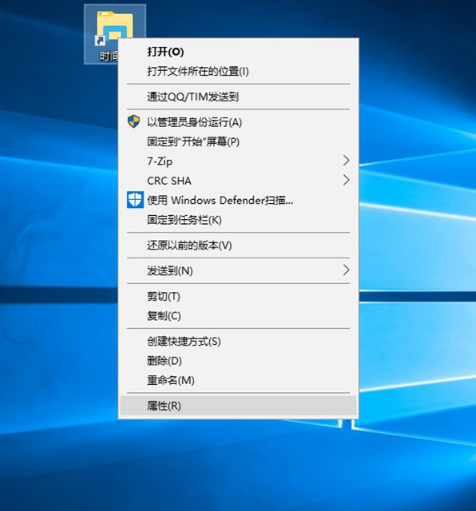
點擊“瀏覽“按鈕,選擇我們喜歡的任意圖標。
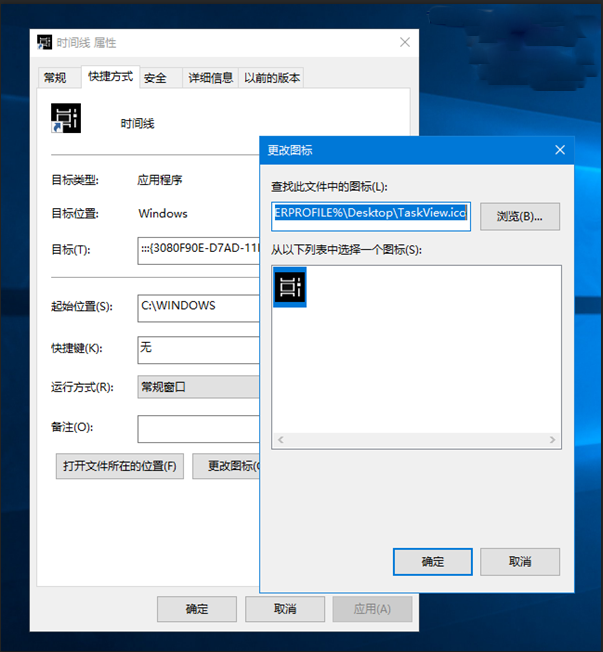
若想下載“時間線”圖標,請點擊這里。
5、點擊“確定”按鈕,這時候時間線的快捷方式就生成完畢啦。

雙擊該快捷方式,Windows 10將顯示時間線。
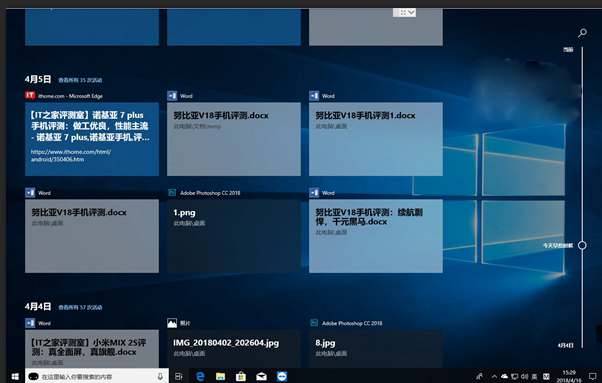
標簽:
Windows系統
相關文章:
1. Win11的開機音效要怎么設置?2. Win10專注助手自動打開怎么辦?Win10注助手自動打開的解決方法3. Win10電腦制作定時關機代碼bat文件教程4. 如何一鍵關閉所有程序?Windows系統電腦快捷關閉所有程序教程5. Win10提示無法正常啟動你的電腦錯誤代碼0xc0000001的解決辦法6. Win10如何開啟多核優化?Win10開啟多核優化的方法7. dllhost.exe進程占用CPU很高怎么解決?全面解析dllhost.exe進程8. Win10更新原神2.1版本B服崩潰缺少PCgamesSDK.dll怎么辦?9. Win10怎么卸載重裝聲卡驅動?Win10卸載聲卡驅動詳細教程10. 怎么檢測電腦是否支持Win11系統?電腦無法運行Win11怎么辦?
排行榜

 網公網安備
網公網安備